Содержание
Когда аккумулятор разряжается, вы подключаете телефон для зарядки перед важной встречей, но он не заряжается. Теперь это страшно. Вот несколько способов исправить ситуацию, когда телефоны Samsung Galaxy не заряжаются.
Прежде чем начать
Прежде чем переходить к более техническим исправлениям, мы рекомендуем вам просмотреть этот список основных решений.
- Перезагрузите телефон – простой перезапуск может стать таким спасатель в ситуациях . Так что давайте сделаем старую добрую перезагрузку.
- Обновите телефон. Следующее, что вам нужно сделать, это установить обновите свой телефон на последнюю версию. Эти обновления программного обеспечения содержат исправления ошибок и обновления драйверов USB для вашего телефона, а также могут содержать решение проблемы с зарядкой.
- Проверьте порт зарядки – Чаще , значит, причина не в этом. Попробуйте медленно продуть воздух в порт зарядки, используйте зубочистку или наушник или обратитесь к профессионалам по чистке. Попробуйте зарядить телефон после очистки, и он снова зарядится.
- Неисправное зарядное устройство или кабель. Следующим шагом должна быть проверка кабелей и адаптеров зарядки. Попробуйте зарядить телефон друга с помощью зарядного устройства и кабеля, а также попробуйте зарядить свой телефон с помощью зарядного устройства и кабеля друга. Если вы можете зарядить свой телефон с помощью зарядного устройства друга, а его телефон не заряжается с помощью вашего зарядного адаптера и кабеля, возможно, проблема связана с вашим адаптером или кабелем для зарядки.
1. Ищите признаки влаги
Распространенной проблемой большинства пользователей является то, что их телефон перестает заряжаться после того, как они искупались в бассейне или посетили пляж. Несмотря на то, что ваш Samsung Galaxy может быть IP68 водостойкий , он рассчитан на обычную воду, а не на соленую морскую воду или хлорированный бассейн.
Вы можете подтвердить наличие влаги в телефоне, если увидите значок капли воды, когда подключаете его для зарядки. После подтверждения немедленно отключите телефон от зарядного устройства и воздержитесь от зарядки до его полного высыхания. У нас уже есть подробная статья по что делать, если в телефоне Samsung Galaxy обнаружена влага .
Совет. Будьте особенно осторожны, когда на телефоне присутствуют удаление воды из динамиков , наушники или другие физические полости.
Чего следует избегать
- Хранение телефона в пакетах для риса. Хотя рис может впитывать воду из телефона, он также оставляет после себя мелкие частицы и мусор, которые могут попасть в щели телефона, вызывая тем самым проблемы.
- Использование фена с подогревом. Опять же, это может избавить ваш телефон от проблемы с водой и влагой, но тепло от сушилки может ослабить клей и внутренние части телефона. Следует использовать только легкий поток воздуха.
2. Регулировка температуры телефона
Если вы очень долго играете в свою любимую игру, скорее всего, ваш телефон слишком нагрелся, чтобы заряжать его дальше. Или, если вы живете в регионах с очень холодной погодой, вы получите предупреждающее сообщение «Зарядка приостановлена: температура аккумулятора слишком высокая или слишком низкая. Зарядка продолжится, когда температура вернется в норму.“
Все так, как указано: телефон должен начать заряжаться, как только он достигнет рабочей температуры от 0 ° до 35 ℃. Как только телефон достигнет этой температуры, перезагрузите его один раз, и он должен начать заряжаться без какого-либо предупреждения.
3. Запустите диагностику из приложения Samsung Members
Вы также можете проверить аккумулятор телефона и порт зарядки статус с помощью приложения Samsung Members . Таким образом, если вы по какой-либо причине не можете посетить Samsung Store, вы сможете определить возможную причину своего спокойствия.
1. Чтобы запустить диагностику на телефоне, откройте приложение Samsung Members и перейдите в раздел Поддержка. Затем нажмите Диагностика телефона.
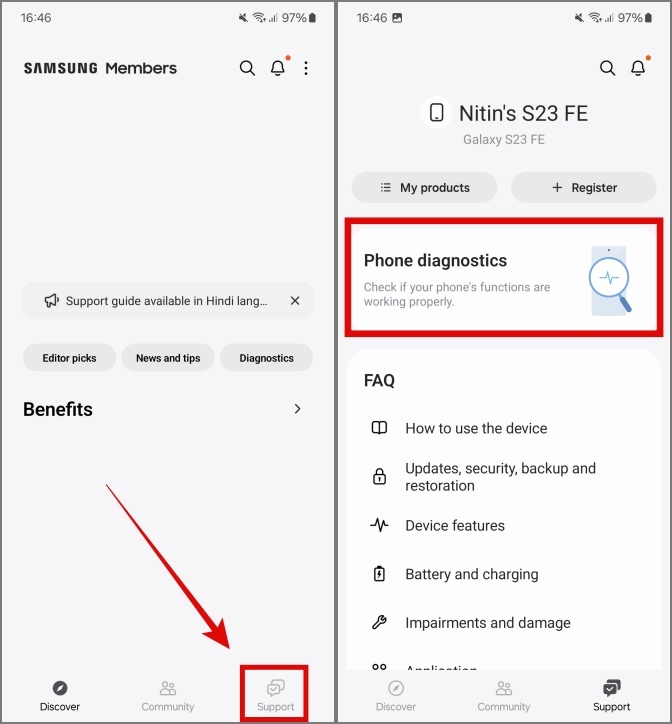
2. Теперь найдите Состояние батареи и нажмите на него. Приложение проверит состояние аккумулятора и выполнит самодиагностику, если с ним возникнут какие-либо проблемы.
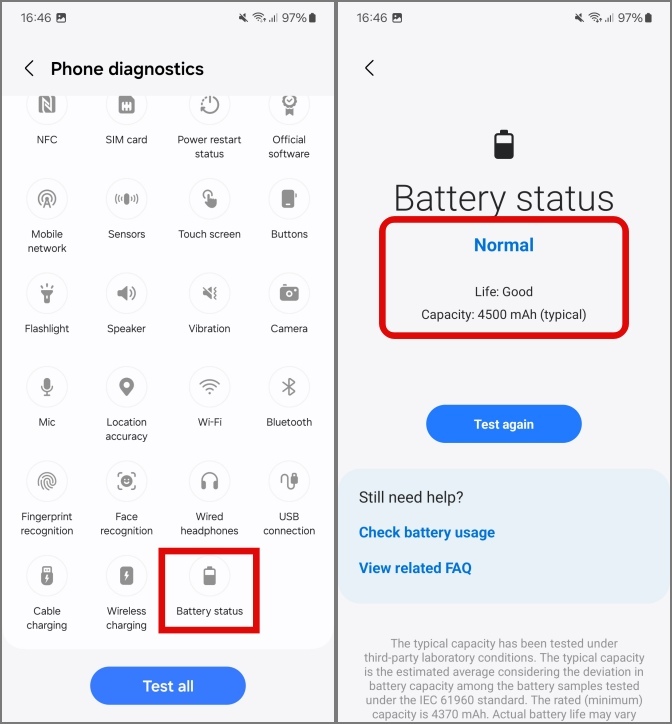
3. Аналогичным образом нажмите Зарядка по кабелю и подключите телефон к кабелю для зарядки. Телефон проверит наличие поддержки зарядки и сообщит о статусе.
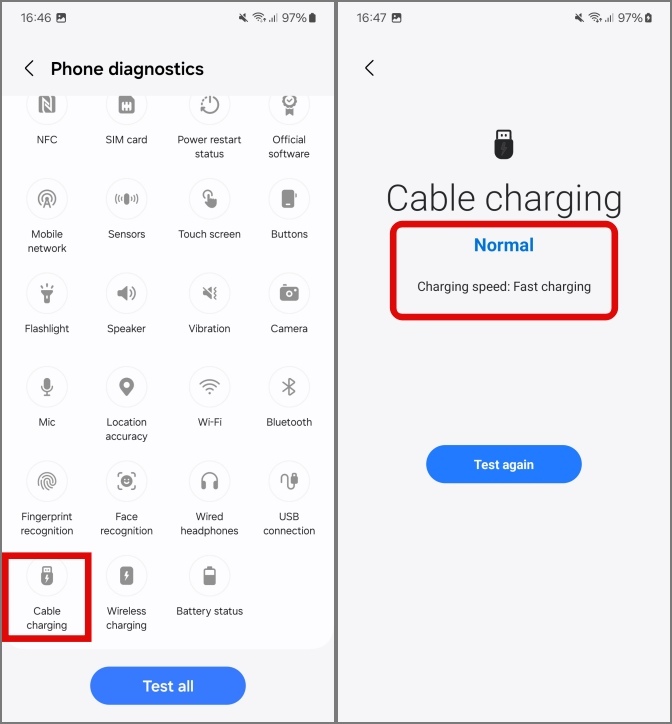
4. Кроме того, нажмите Беспроводная зарядка и подключите телефон к беспроводному зарядному устройству, чтобы проверить состояние беспроводной зарядки.
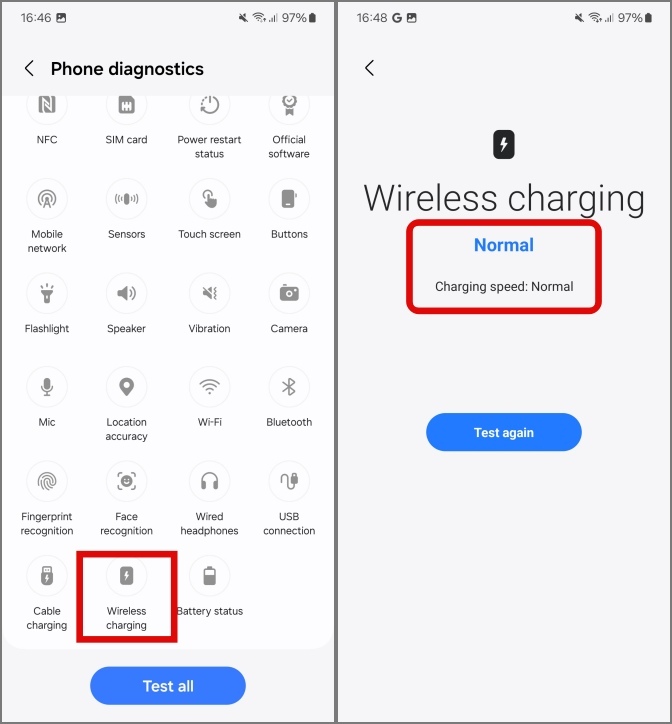
Если вас беспокоит низкий заряд батареи, изучите способы экономии заряда батареи на телефонах Samsung Galaxy .
4. Очистить кеш настроек USB
Настройки и драйверы USB-адаптера управляются системным приложением, известным как «Настройки USB». Хотя это приложение встречается редко, оно иногда может дать сбой, что приведет к потере возможности зарядки и передачи данных. Простое решение — очистить кеш приложения.
1. Чтобы очистить кэш настроек USB, откройте «Настройки» и нажмите Приложения. Затем нажмите значок фильтра.
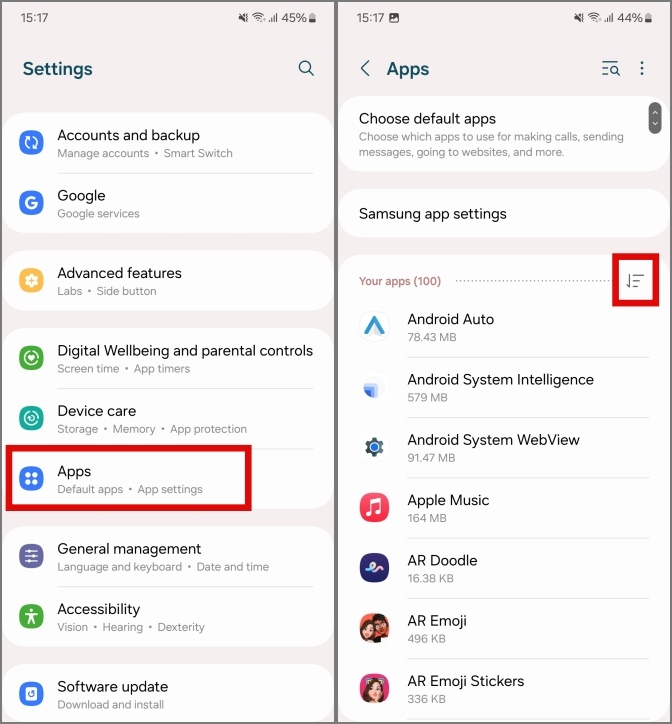
2. Выберите Показать системные приложения. затем нажмите ОК.
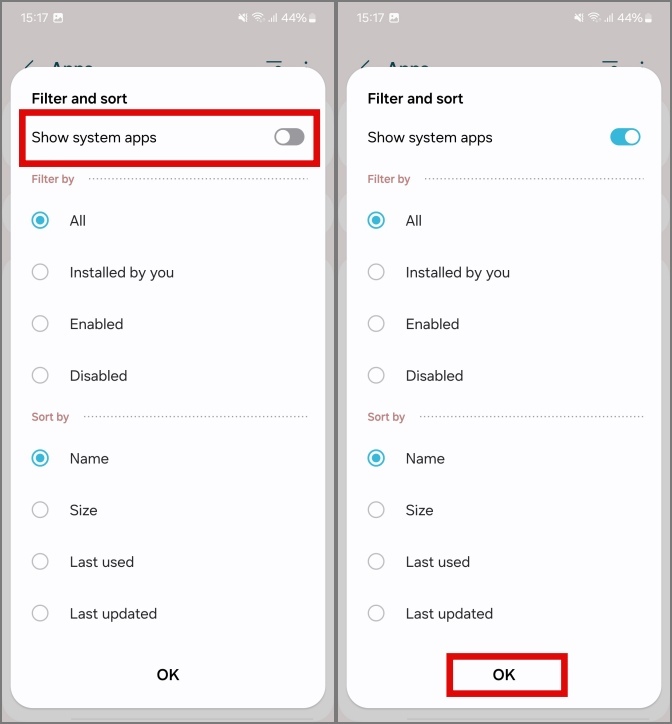
3. Теперь прокрутите вниз и найдите Настройки USB, нажмите на него. Откройте Хранилище.
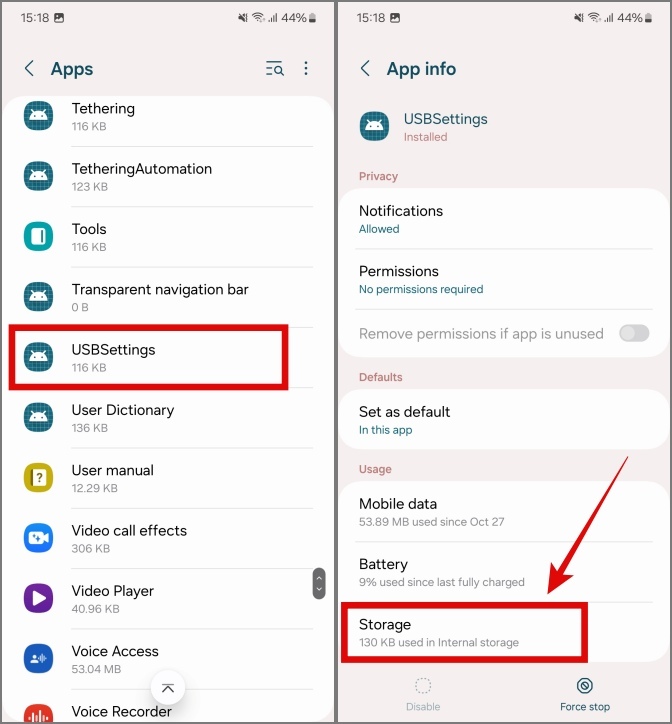
4. Нажмите Очистить кэш. Это должно восстановить настройки USB, а также убрать все ложные предупреждения, связанные с зарядкой.
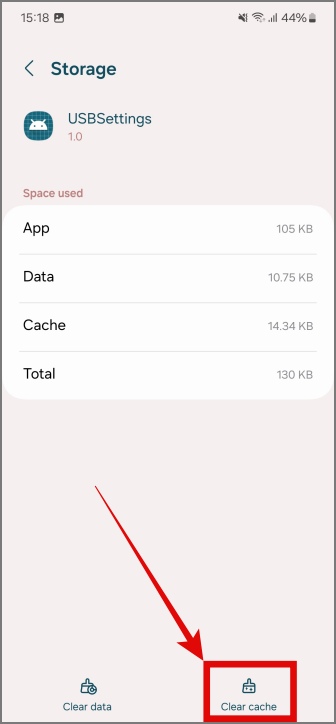
Если у вас есть Samsung Galaxy флагманской серии S, вы можете использовать функцию беспроводной зарядки для зарядки своего телефона. Просто положите свой телефон на любую беспроводную зарядную панель с поддержкой Qi, и вы сможете зарядить свой телефон. Беспроводная зарядка, возможно, не самая быстрая по сравнению с проводной зарядкой, но что-то всегда лучше, чем ничего.
Аналогично, если у вас нет доступа к беспроводному зарядному устройству вы также можете использовать Wireless PowerShare в телефоне Galaxy S-серии друга, чтобы зарядить свой телефон. Wireless PowerShare позволяет телефону вашего друга использовать свой аккумулятор совместно с вашим телефоном без проводов.
1. Чтобы настроить Wireless PowerShare, откройте «Настройки» на телефоне друга, затем перейдите в раздел Батарея. Нажмите Распределение мощности по беспроводной сети.
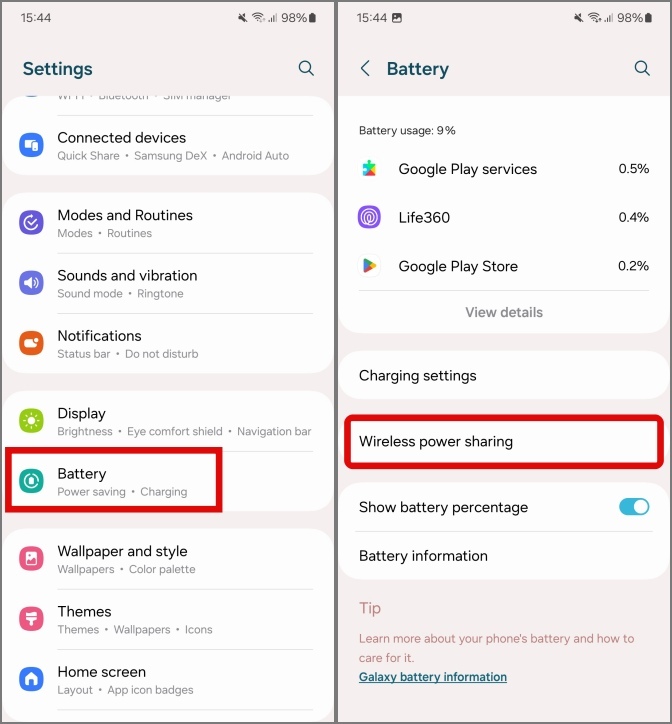
2. Затем включите его Вкл. на следующем экране. Если эта функция включена, держите телефон позади телефона друга, и он должен начать заряжаться.
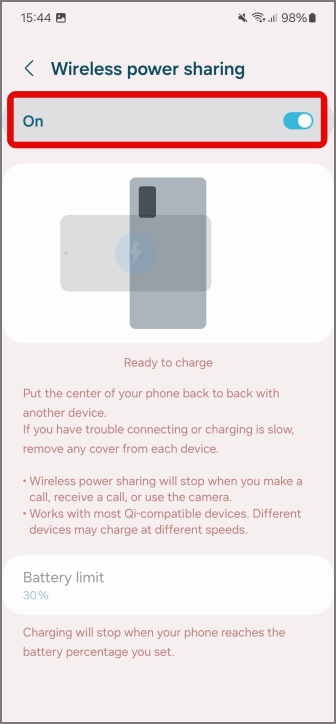
Совет для профессионалов. Вы также можете подключить телефон друга к настенному зарядному адаптеру, а затем заряжать от него свой телефон с помощью Wireless PowerShare.
6. Ищите любые прерывающие процедуры
Вы полагаетесь только на беспроводную зарядку телефона? Есть вероятность, что телефон заряжается, хотя и очень медленно. Если вы используете режимы и процедуры на телефоне Samsung Galaxy, существующие процедуры могут конфликтовать с быстрой беспроводной зарядкой.
1. Чтобы проверить наличие конфликтующих программ, откройте «Настройки» на телефоне и перейдите в раздел Режимы и процедуры. Теперь соблюдайте все свои распорядки дня.

2. В частности, ищите подпрограммы с названиями Батарея, Экономия энергии, Зарядка или похожими терминами. Найдя его, нажмите на него, чтобы открыть. Затем посмотрите на условие Тогда.
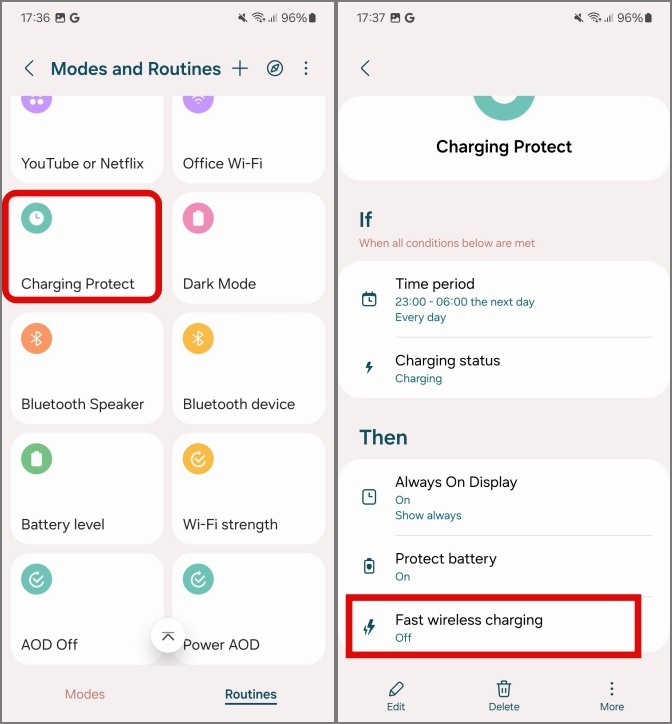
3. Если какая-либо из процедур имеет параметр Быстрая зарядка , убедитесь, что для него установлено значение Вкл., если не установлено иное. Наконец, нажмите «Готово», чтобы сохранить изменения. Это должно включить быструю беспроводную зарядку на вашем телефоне Samsung Galaxy, а также позволит вам заряжать его.
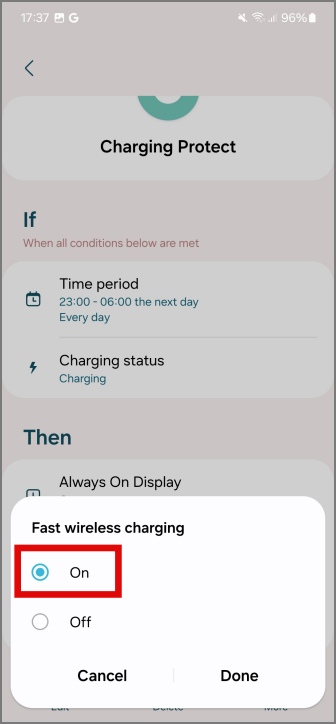
Вот Лучшие программы для телефонов и планшетов Samsung Galaxy .
7. Загрузка в безопасном режиме
Если вы недавно установили на свой телефон некоторые приложения, у вас могут возникнуть проблемы с общей функцией. Чтобы правильно диагностировать проблему, вам следует загрузить телефон в безопасном режиме.
1. Чтобы загрузиться в безопасном режиме, нажмите и удерживайте кнопки питания и уменьшения громкости около 2 секунд, чтобы открыть меню питания. Затем нажмите и удерживайте Выключение в течение 3 секунд.
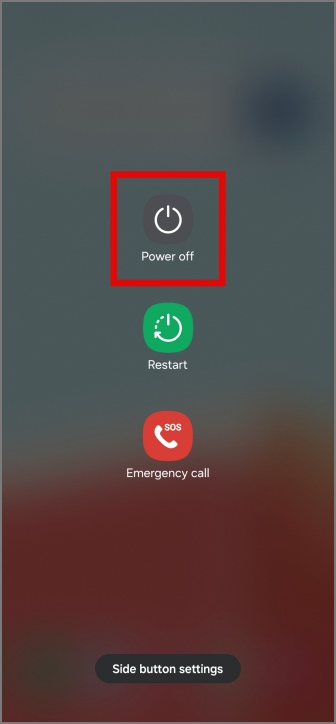
2. Нажмите Безопасный режим, чтобы загрузиться в безопасном режиме.
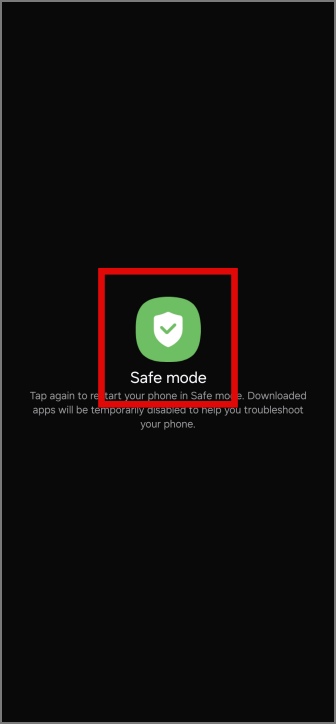
Теперь попробуйте подключить зарядное устройство. Телефон должен заряжаться без проблем. Это может указывать на то, что недавно установленное приложение конфликтует с зарядкой, поэтому вам следует рассмотреть возможность его удаления.
Зарядите свою жизнь
Благодаря нашему списку исправлений вы сможете зарядить свой телефон Samsung Galaxy. Но если нет, вы всегда можете посетить ближайший магазин Samsung и пройти профессиональную проверку.
С другой стороны, вот как вы можете выйти из режима загрузки на телефонах Samsung Galaxy , если когда-нибудь застрянете в этом.
